यह गाइड UBUNTU 16.04 / 18.04 64bit सर्वर (VPS) पर एक TWINS मास्टर नोड को स्थापित करने के लिए है, और इसे आपके लोकल कंप्यूटर (स्थानीय वॉलेट) पर वॉलेट से नियंत्रित किया जाएगा। VPS पर वॉलेट को दूरस्थ वॉलेट के रूप में संदर्भित किया जाएगा।
आवश्यकताएँ :
- 1,000,000 TWINS
- एक मुख्य कंप्यूटर (आपका व्यक्तिगत कंप्यूटर) - यह लोकल वॉलेट को चलाएगा, आपके संपार्श्विक 1,000,000 TWINS को रखेगा और मास्टर्नोड को प्रभावित किए बिना चालू और बंद किया जा सकता है।
- मास्टर्नोड सर्वर, Ubuntu 16.04 / 18.04 (VPS - वह कंप्यूटर जो 24/7 पर होगा और रिमोट वॉलेट चलाता है)
- आपके वीपीएस / रिमोट वॉलेट के लिए एक अनूठा आईपी पता।
लोकल वॉलेट :
अपने स्थानीय कंप्यूटर में अपने TWINS वॉलेट को डाउनलोड, इंस्टॉल और चालू करें। इसके बाद इस गाइड में स्थानीय वॉलेट के रूप में जाना जाएगा। वॉलेट लिंक यहां से देख सकते है https://win.win/#download
अब लोकल वॉलेट में, (टूल> डीबग कंसोल) पर जाकर डिबग कंसोल को एंटर करें और निम्न कमांड टाइप करें: masternode genkey यह कमांड आपकी मास्टर्नोड प्राइवेट की उत्पन्न करेगा। इस कुंजी को सहेजें, हम बाद में इसका उपयोग करेंगे।

अब स्थानीय वॉलेट में अब डिबग कंसोल पर निम्न कमांड दर्ज करें: getaccountaddress MN1 यह आपके मास्टर्नलोड के लिए एक वॉलेट पता और मास्टर्नोड नाम बनाएगा। इसे बचाएं क्योंकि हमें बाद में इसकी आवश्यकता होगी।
पिछले चरण में उत्पन्न पते पर 1,000,000 TWINS भेजें। महत्वपूर्ण: राशि बॉक्स में, ठीक 1,000,000 में टाइप करें। यदि आप 1,000,000 से अधिक / कम टाइप करते हैं, या भुगतान को दो लेनदेन में विभाजित करने का प्रयास करते हैं, तो आप अगले चरण पर आगे नहीं बढ़ पाएंगे। जब आप भेजें बटन दबाते हैं, तो वॉलेट उचित लेनदेन शुल्क की गणना करेगा। डायलॉग बॉक्स में हाँ पर क्लिक करें जो अगले चरण में आगे बढ़ता है। बिल्कुल 100% सुनिश्चित करें कि यह सही तरीके से कॉपी किया गया है। और फिर इसे फिर से जांचें। अगर आप 1,000,000 TWINS को गलत पते पर भेजते हैं, तो हम आपकी मदद नहीं कर सकते
अपने स्थानीय वॉलेट का उपयोग करते हुए, 16 पुष्टिकरण की प्रतीक्षा करें, और फिर डिबग कंसोल (टूलबार: टूल> डीबग कंसोल) दर्ज करें और निम्न कमांड टाइप करें: masternode outputs यह ट्रांजैक्शन आईडी प्रदर्शित करेगा जिसके बाद आउटपुट इंडेक्स होगा। इसे नोटपैड पर सहेजें। (यह 1,000,000 TWINS भेजने के लेन-देन का प्रमाण मिलता है)
स्थानीय वॉलेट के टूलबार में, टूल> ओपन मास्टर्नोड कॉन्फ़िगरेशन फ़ाइल को मास्टर्नोडे.कॉनफ को खोलने के लिए क्लिक करें और निम्नलिखित को जोड़ें:
<मास्टर नोड का नाम(आसानी के लिए तीसरे स्टेप में काम लिए गए नाम का इस्तेमाल करे )> <VPS का IP पता >:37817 <दुसरे स्टेप का रिजल्ट> <पांचवे स्टेप का रिजल्ट > <स्टेप ५ में लम्बे लाइन के बाद का अंक>
फ़ाइल सहेजें और वॉलेट को पुनरारंभ करें।
उदाहरण के लिए :
MN1 67.234.12.34:37817 93HaYBVUCYjEMeeH1Y4sBGLALQZE1Yc1K64xiqgX37tGBDQL8Xg 2bcd3c84c84f87eaa86e4e56834c92927a07f9e18718810b92e0d0324456a67c 0
उदाहरण masternode.conf फ़ाइल
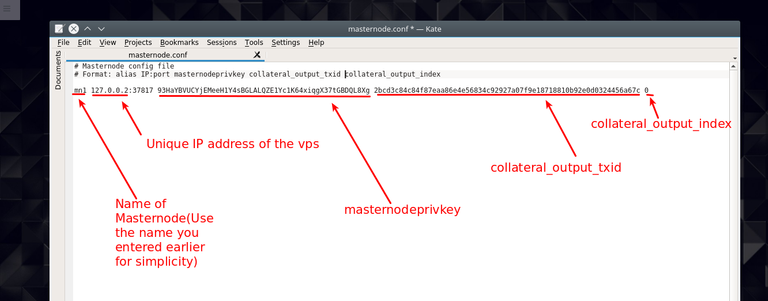
VPS रिमोट वॉलेट स्थापित करें
वॉलेट को चलाने के लिए सबसे पहले आप अपने SSH क्लाइंट का उपयोग करके अपने VPS में लॉग इन करेंगे। लॉग इन करने के बाद, अपने VPS टर्मिनल में निम्न कमांड टाइप करें।
- MN स्थापना की स्क्रिप्ट डाउनलोड करें
wget https://win.win/mn.sh - MN स्थापना स्क्रिप्ट चलाएँ
bash mn.sh - निर्देशों का पालन करें
अपना मास्टर्नोड शुरू करना :
अपने मास्टर्नलोड पर राइट क्लिक करें और "Start alias" चुनें
कैसे जांचे करें कि आपका मास्टर्नोड चल रहा है :
अब VPS (रिमोट वॉलेट) पर जाएं, मास्टर्नोड को इसके द्वारा शुरू करें -
./twins-cli startmasternode local false
एक संदेश "मास्टर्नलोड सफलतापूर्वक शुरू हुआ" दिखाई देना चाहिए।\
स्टेटस की जांच करने के लिए निम्नलिखित कमांड का उपयोग करें:
./twins-cli masternode status
आपको कुछ इस तरह देखना चाहिए:
{
“txhash” : “334545645643534534324238908f36ff4456454dfffff51311”,
“outputidx” : 0,
“netaddr” : “45.11.111.111:37817”,
“addr” : “WmXhHCV6PjXjxJdSXPeC8e4PrY8qTQMBFg”,
“status” : 4,
“message” : “Masternode successfully started”
}
आपको अपने वॉलेट में मास्टर्नोड शुरू करने के बाद मास्टर्नोड एक्सप्लोरर की जांच करने की भी आवश्यकता है
ऐसा करने के लिए, अपने माउस से टर्मिनल विंडो से मास्टर नोड का पता copy करे (WmXhHCV6PjXjxJdSXPeC8e4PrY8qTQMBFg ऊपर दिए गए उदाहरन में ) का चयन करके अपने टर्मिनल विंडो से अपने मास्टर्नलोड वॉलेट पते को कॉपी करें (उदाहरण के लिए), TWINS एक्सप्लोरर के मास्टर्नोड सेक्शन पर जाएँ, और इसे निचले दाएँ खोज बॉक्स में पेस्ट करें।
आपकी मास्टर्नोड स्थिति "सक्रिय" के रूप में दिखाई देनी चाहिए।
बस इतना ही। बधाई हो! आपने सफलतापूर्वक अपना मास्टर नोड बना लिया है |
PS- यह मूल गाइड का हिन्दी में ट्रांसलेशन है | original is here - https://docs.win.win/twins/twins-masternodes/masternode-installation-script
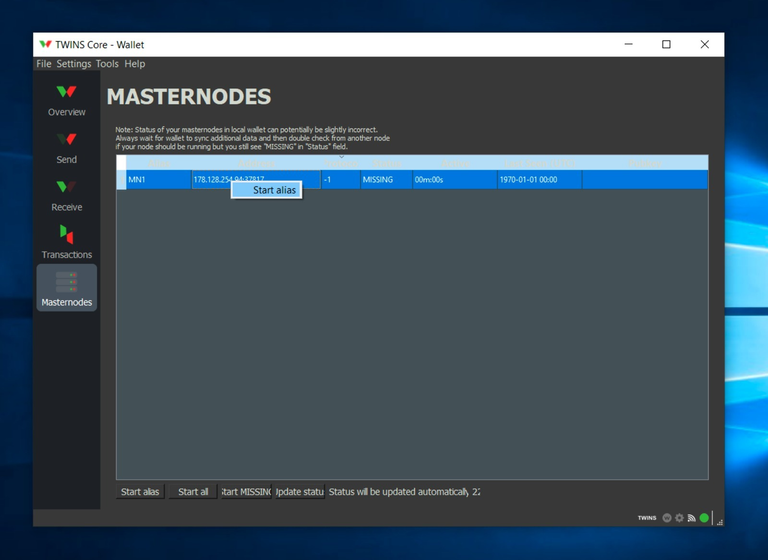
Source
Direct translation without giving credit to the original author is Plagiarism.
Repeated plagiarism is considered spam. Spam is discouraged by the community and may result in action from the cheetah bot.
More information on Image Plagiarism
If you believe this comment is in error, please contact us in #disputes on Discord
Please note that direct translations including attribution or source with no original content is also considered spam.
I am still waiting for any one to respond on Discord for last 24 hrs.
My comment here is to state that @vcxv is an authorized translator of New Capital material but does not meet the threshold of Verification as he is not the owner of New Capital. Curators should curate as per usual. Flags have been removed.
Thank you for your patience in Discord, @vcxv.